 亿图图示绿色完美破解版 V14.1.5.1252 绿色免安装版 / 亿图图示绿色破解版下载
版本
亿图图示绿色完美破解版 V14.1.5.1252 绿色免安装版 / 亿图图示绿色破解版下载
版本
网友评分:
 1.9分
1.9分
亿图图示绿色完美破解版是一款由深圳亿图软件公司开发、覆盖商务办公、工程技术、教育科研等多领域的多功能矢量绘图软件。它打破传统绘图软件功能单一的局限,集成流程图、思维导图、建筑平面图、电路图等200+绘图类型,无需切换多款软件即可满足不同场景绘图需求。软件内置15000+ 模板与30000+矢量素材,搭配拖拽式操作与智能对齐功能,即使无专业设计基础,也能快速制作出高颜值图表。同时支持跨平台使用与多格式导出,适配Windows、macOS、Linux系统,还能通过网页版在线绘图,是个人用户提升效率、企业团队协作绘图的优质工具。该版本经过VIP会员破解,无需获取激活密钥即可永久免费使用。

1、专业绘图
帮助您轻松创建超过260种类型的图表,从简单流程图到复杂信息图,可绘制的范围广。
2、跨平台
提供桌面客户端和网页版,当灵感来袭时可以随时创建和共享。作为基于Web的应用工具,亿图图示支持各种操作系统,例如Windows、Mac和Linux;它也支持在Chrome,Firefox和Safari等主流浏览器下启用。
3、安全稳定
所有信息和文件传输均使用最高级别的SSL加密进行保护。未经您的允许,任何人都无法访问您的文件。一句话,您就是数据的主人,您的文档受到100%安全防护。
1、海量素材
200余种绘图类型,26000+符号素材,上千模板可用。
2、自由排版
拖拽式操作,智能布局,简单操作,易于上手。
3、发布分享
可导出Word,PPT,PDF,高清图片,亦可直接分享至社交媒体。
1、智能展示数据
让复杂的数据变得一目了然。将图形和数据相结合,通过插入超链接,添加注解和附件使您的图表更有活力。
2、丰富的绘图模板
亿图在线拥有上千种模板示例可供选择,打开即可直接使用该模板。
3、便捷分享
绘制完成的作品,可以分享至微信、朋友圈、微博等社交平台。
4、导出格式多
一键将您的图表导出到各种格式,如图片,Html,PDF,SVG,Office等,让您的图表清晰内容透明。
5、云端储存
无需携带U盘,云端文件登录账号即可使用。
6、随时随地开启演示
亿图在线没有设备的限制,在网页登录便可开始幻灯片演示,展现你的精彩作品。
1、本软件为绿色免安装破解版,因此解压后双击“EdrawMax.exe”即可运行;

2、我们可以看到软件依然为试用版;

3、先断开网络;

4、在选择“帮助-激活”,并回到软件目录运行注册机;
5、打开解锁钥匙 Keygen -> 点击2.Generate -> 复制用户名和产品密钥,粘贴到激活窗口;
6、这时候提示激活超时,复制激活码粘贴手动激活;
7、提示激活成功即完成授权。

1、打开亿图软件,打开后,查看预定模板和例子。(注意:如果你已经打开亿图,在文件菜单里点击新建);
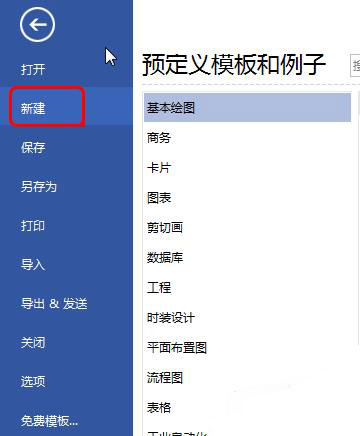
2、在模板分类目录里面,点击基本绘图。所有基本绘图的模板就会出现在正中的窗口里;
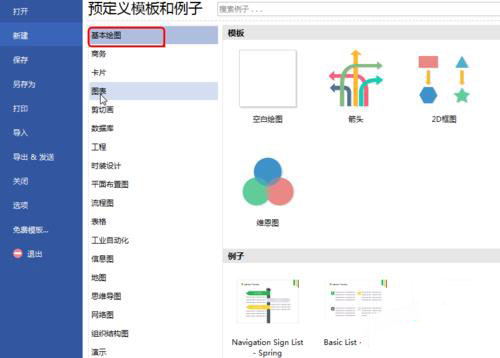
3、双击其中一个模板高光图;
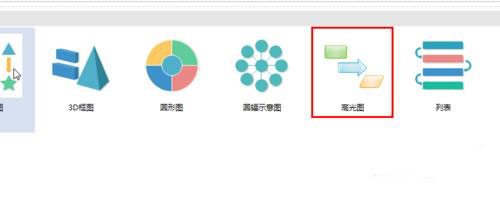
4、当高光图绘图页打开后,页面的大部分是一个空白制图页。
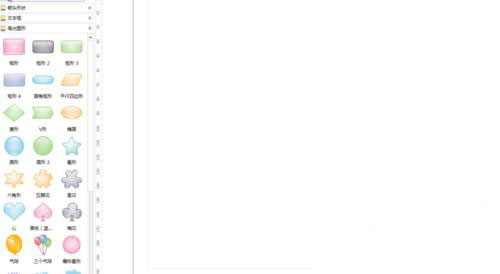
5、在高光图符号库里面随便点一个图形,按住鼠标左键,拖拽图形到绘图页面上;
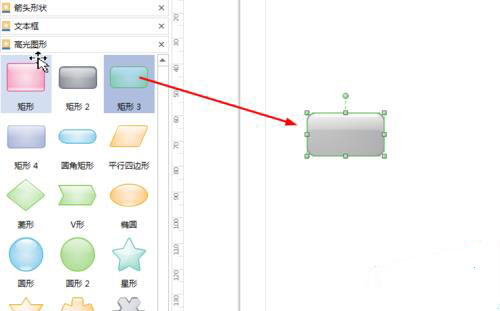
6、松开鼠标,图形周围出现绿色的虚线框和绿色的方格点,叫选择控点;有时出现黄色的菱形点,叫控制点。重复步骤5和6,再拖入页面一个图形。通过连接线工具,把这些图形连在一起。
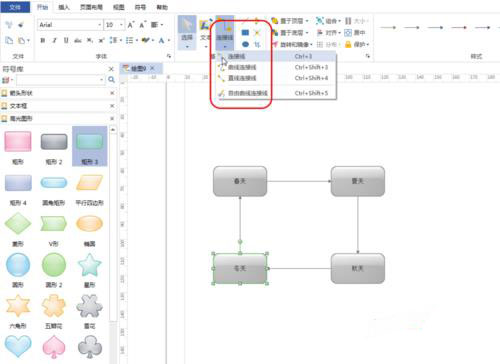
1、首先新建会议流程图,点击基本流程图,然后从例子库中,选择一个模板,点击打开流程图模板。

2、先点击画布中的会议流程图,再点击左侧属性面板中的基本流程图形状,进行拖动便可添加到会议流程图的任何位置。

3、双击文本框,替换会议流程图模板里的文字。

4、完成会议流程图的绘制后,可以点击右上角的保存、下载、打印、分享等按钮,对绘制好的会议流程图作品进行存储。也可以将作品导出为图片、PDF、PPT等格式。

一个简单的会议流程图就制作好了,是不是非常的简单。
F1 帮助
Ctrl+1 选择
Ctrl+2 插入文本块
Ctrl+Shift+2 插入矢量字符
Ctrl+3 插入直角连接线
Ctrl+Shift+3 插入曲线连接线
Ctrl+4 直线工具
Ctrl+Shift+4 插入直线连接线
Ctrl+5 矩形工具
Ctrl+6 椭圆工具
Ctrl+7 自由曲线工具
Ctrl+8 锚点工具
Ctrl+9 裁剪工具
Ctrl+A 全选
Ctrl+Shift+A 相同角度
Ctrl+B 粗体
Ctrl+Alt+B 下移一层
Ctrl+Shift+B 置底
Ctrl+C 复制
Ctrl+Shift+C 格式刷
Ctrl+E 钢笔
Ctrl+Alt+E 铅笔
Ctrl+Shift+E 锁定纵横比
Ctrl+F 字体设置
Ctrl+Alt+F 上移一层
Ctrl+Shift+F 置顶
Ctrl+G 保存成图片格式
Ctrl+Alt+G 显示/隐藏网格
Ctrl+Shift+G 组合
Ctrl+H 镜像
Ctrl+Shift+H 等高
Ctrl+I 斜体
Ctrl+Shift+I 插入图片
Ctrl+J 翻转
Ctrl+K 插入超链接
Ctrl+L 左旋
Ctrl+M 移动连接点
Ctrl+Shift+M 修改路径类型
Ctrl+N 新建文档
Ctrl+Shift+N 打开模板库窗口
Ctrl+O 打开
Ctrl+Alt+O 选项
Ctrl+Shift+O 插入 OLE 对象
Ctrl+P 打印
Ctrl+Alt+P 打印预览
Ctrl+Shift+P 打印设置
Ctrl+R 右旋
Ctrl+Alt+R 显示/隐藏标尺
Ctrl+S 保存
Ctrl+Shift+S 另存为
- 基于官方多国语言版,已授权专业版
- 免登陆劫持付费功能,导出无水印
- 删除多国语言文件,默认简体中文
- 切断联网检测,删除在线升级程序
- 可自选通过额外批处理关联文件类型
1、添加了柱状图,条形图,饼图,环形图,线型图,面积图,散点图,蜘蛛网图等图表样式;
2、可以一键导出PDF,SVG,Word, PowerPoint, Excel 格式的文件。
3、可添加主题,主题颜色,效果和字体。可以通过改变主题的颜色来改变整个图表效果。通过此项新的主题功能,您可以一键设置整个图表的颜色和效果。
4、实时预览。设置各个选项时,你都会实时预览到各种变化的效果。如果你决定要应用某个效果,只需鼠标单击该选项即可实施应用。此项功能会让您快速看到更改效果!
5、快速布局和快速样式功能,让您简单几步轻松创建出好看的图表。
6、阴影效果和之前的版本相比变得更加美观,可以自由调节透明度,模糊度和颜色。
7、预设功能使形状和文本的设置变得非常容易。
 光影魔术手pc版 V4.7.3.1210 官方版
139.33M / 简体中文 /9.1
光影魔术手pc版 V4.7.3.1210 官方版
139.33M / 简体中文 /9.1
 蚂蚁画图电脑版 V1.9.8439 官方版
76.25M / 简体中文 /0
蚂蚁画图电脑版 V1.9.8439 官方版
76.25M / 简体中文 /0
 CAD迷你画图 V2025R1 官方最新版
53.4M / 简体中文 /7.5
CAD迷你画图 V2025R1 官方最新版
53.4M / 简体中文 /7.5
 亿图图示设计软件破解版2025 V14.1.5.1252 中文免费版
380.5M / 简体中文 /0.6
亿图图示设计软件破解版2025 V14.1.5.1252 中文免费版
380.5M / 简体中文 /0.6
 画图3D V1.1610 Win10版
157.19M / 简体中文 /6.4
画图3D V1.1610 Win10版
157.19M / 简体中文 /6.4
 彩视相册制作软件 V4.0.2.9 官方最新版
13M / 简体中文 /5.6
彩视相册制作软件 V4.0.2.9 官方最新版
13M / 简体中文 /5.6